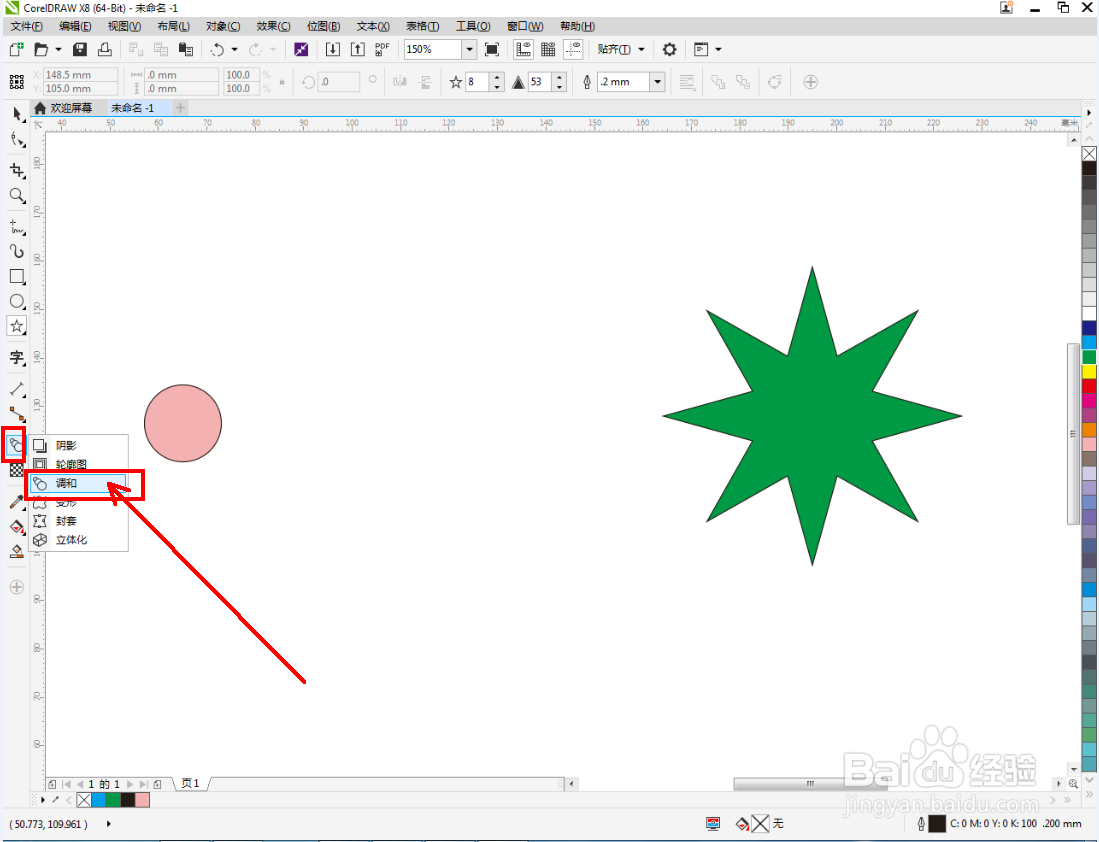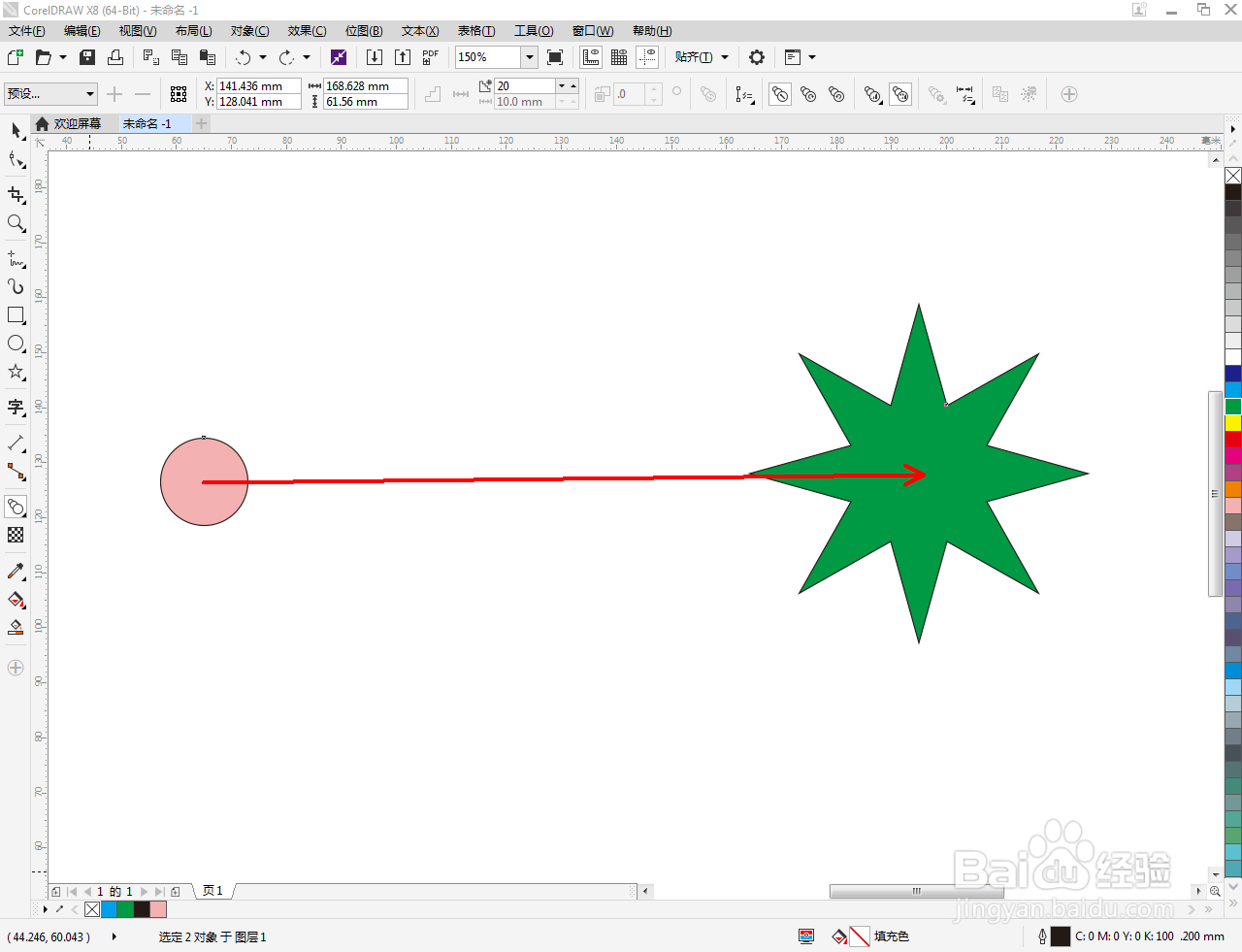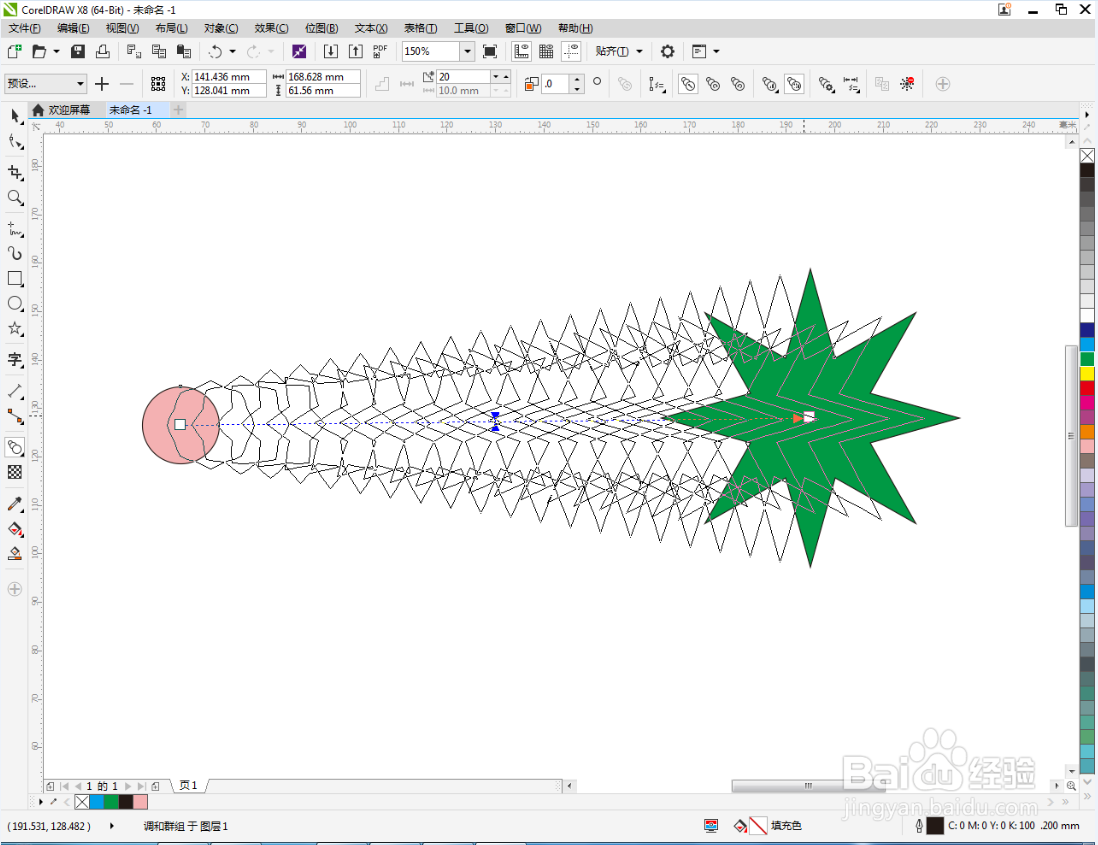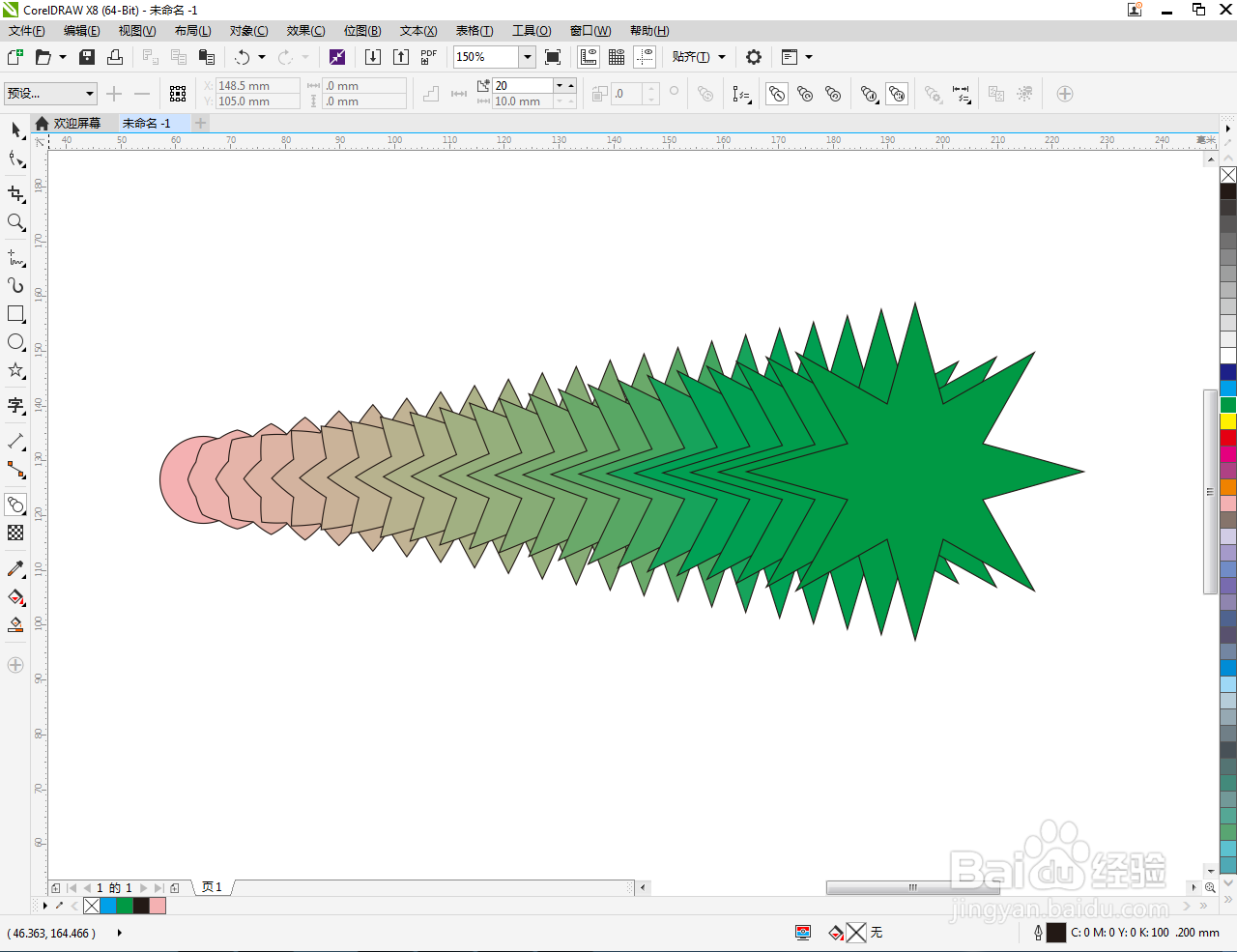1、打开CorelDRAW X8 软件,进入软件工作界面;
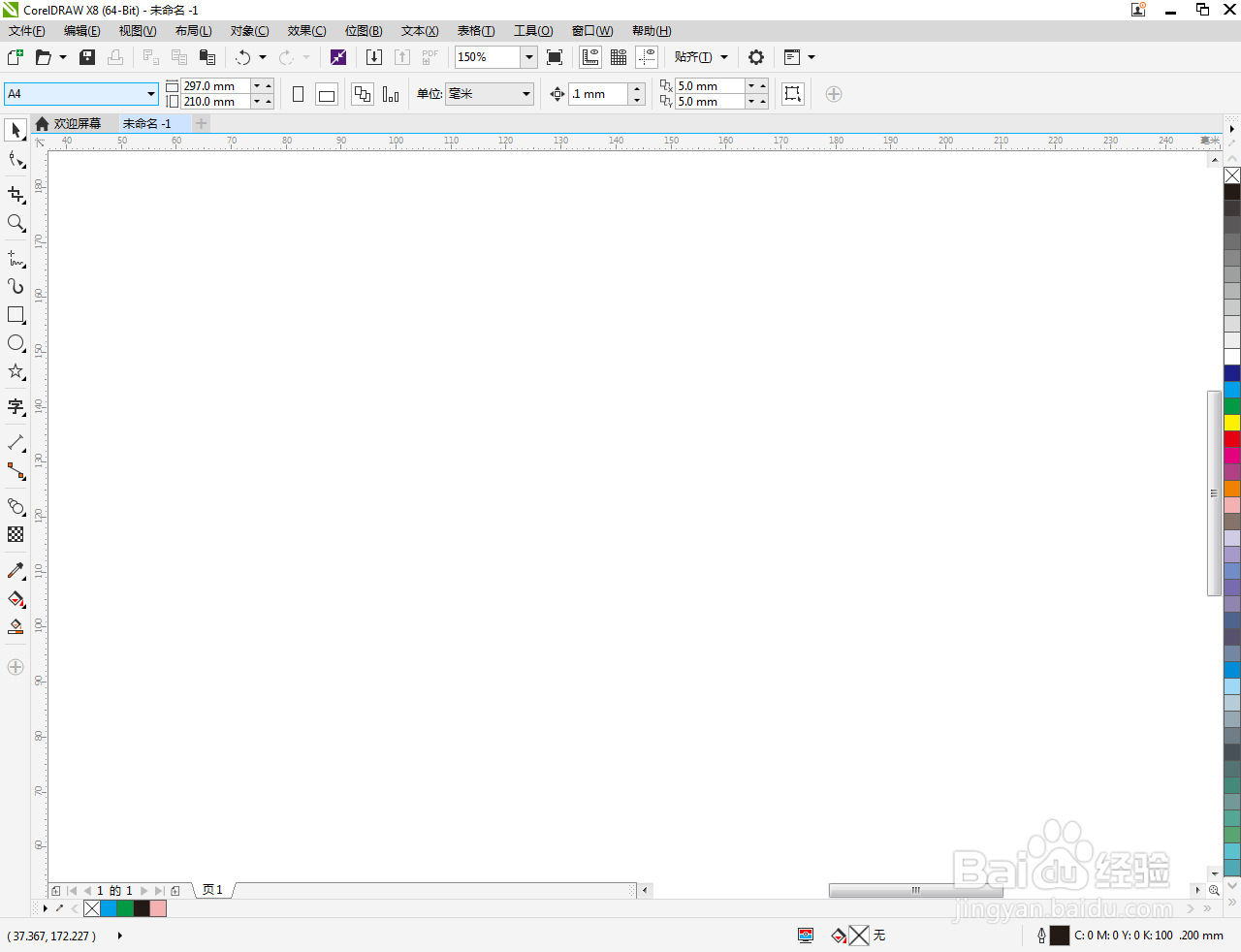
2、点击【椭圆形工具】,按图示绘制一个圆形。选中圆形,点击右边色板中的粉色,将其填充为粉色;
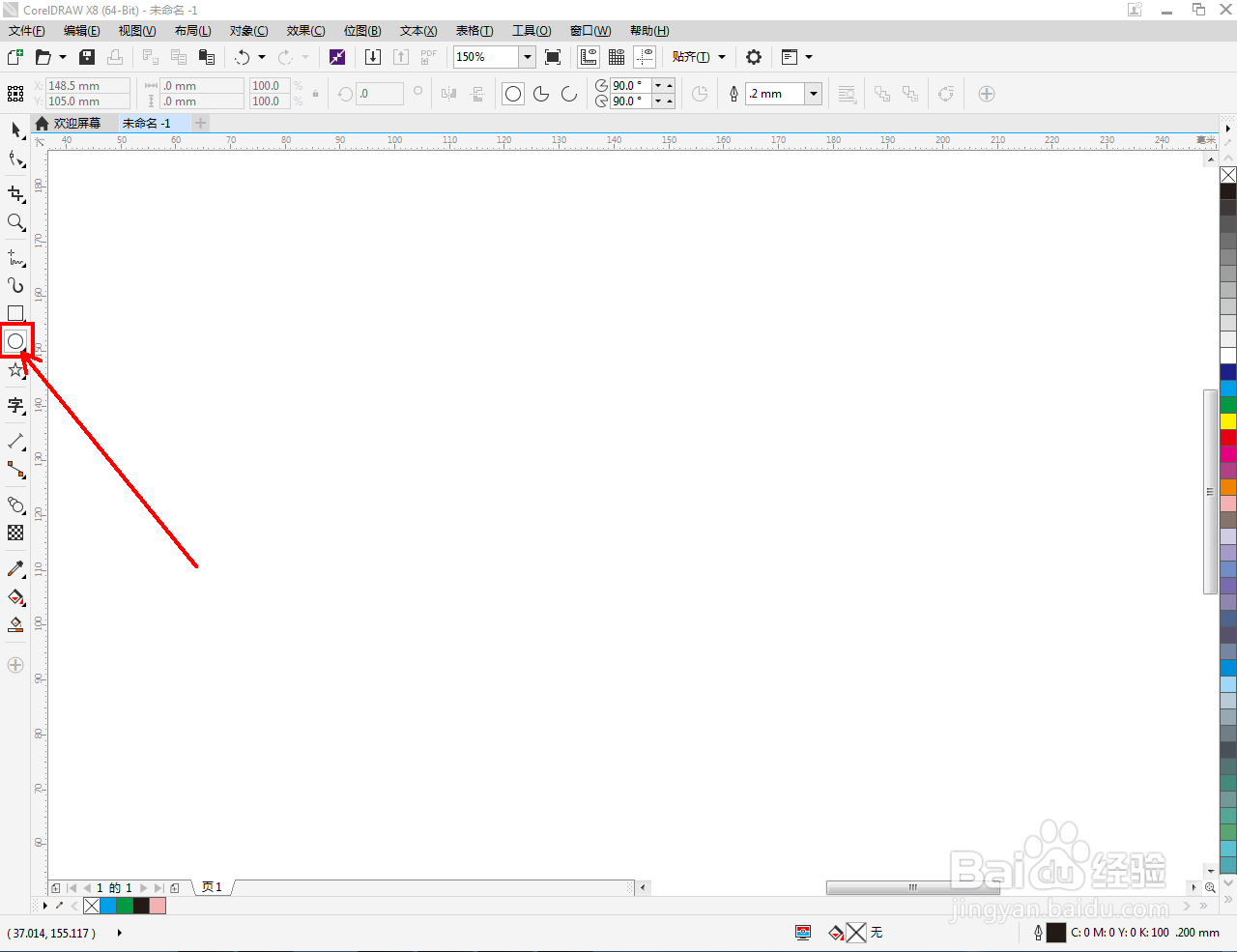
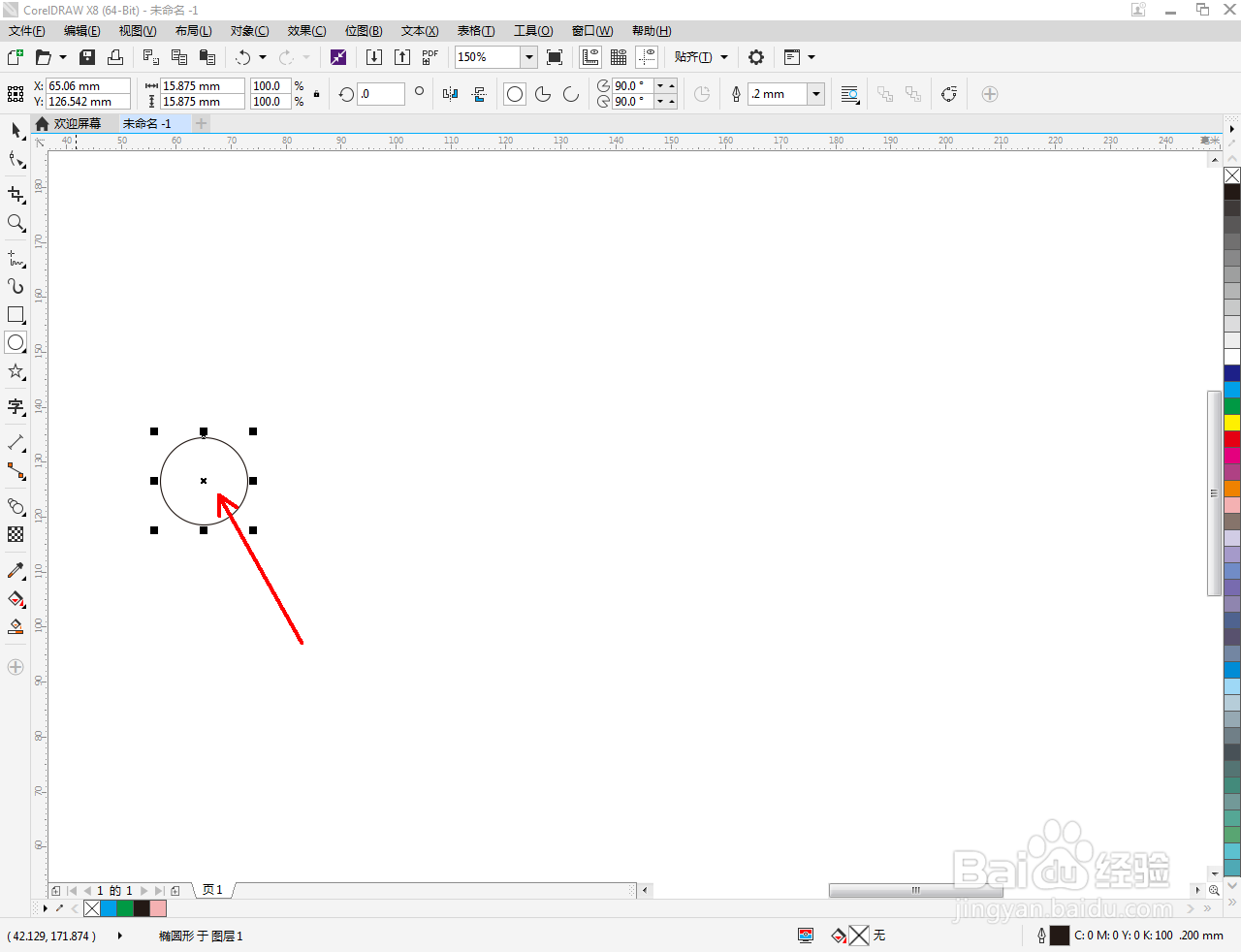
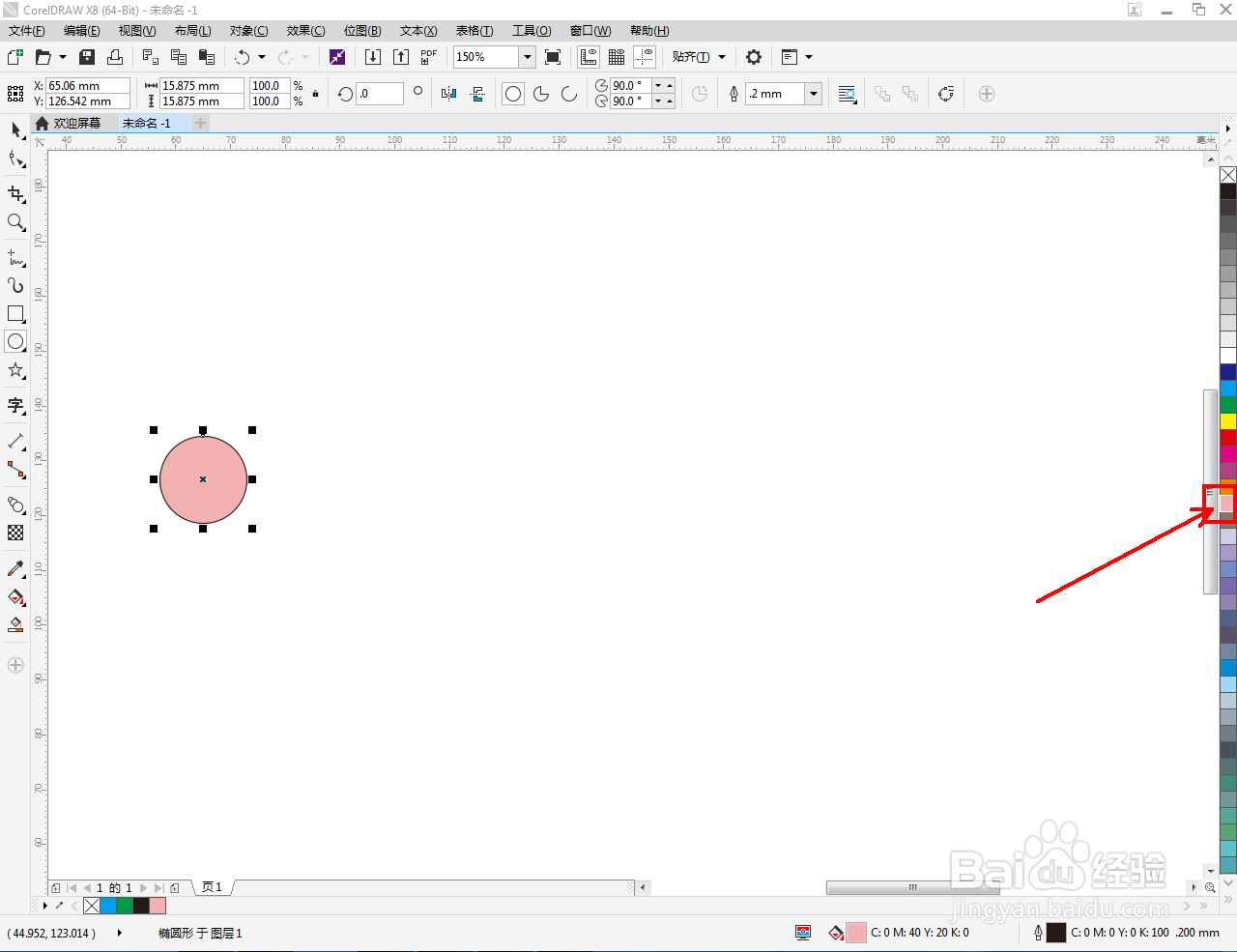
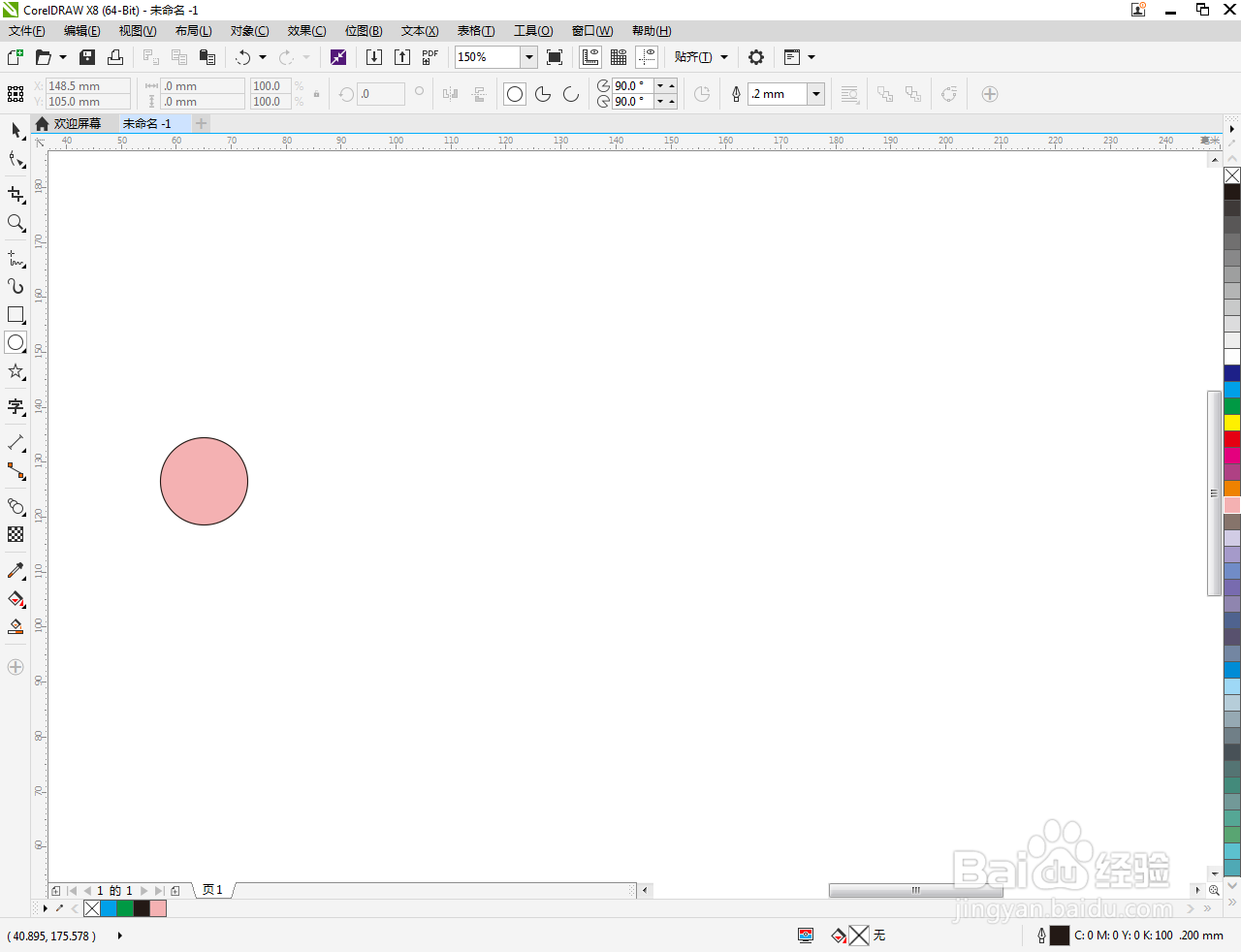
3、点击【星形工具】,按图示绘制一个星形。选中星形,点击右边色板中的绿色,将其填充为绿色;
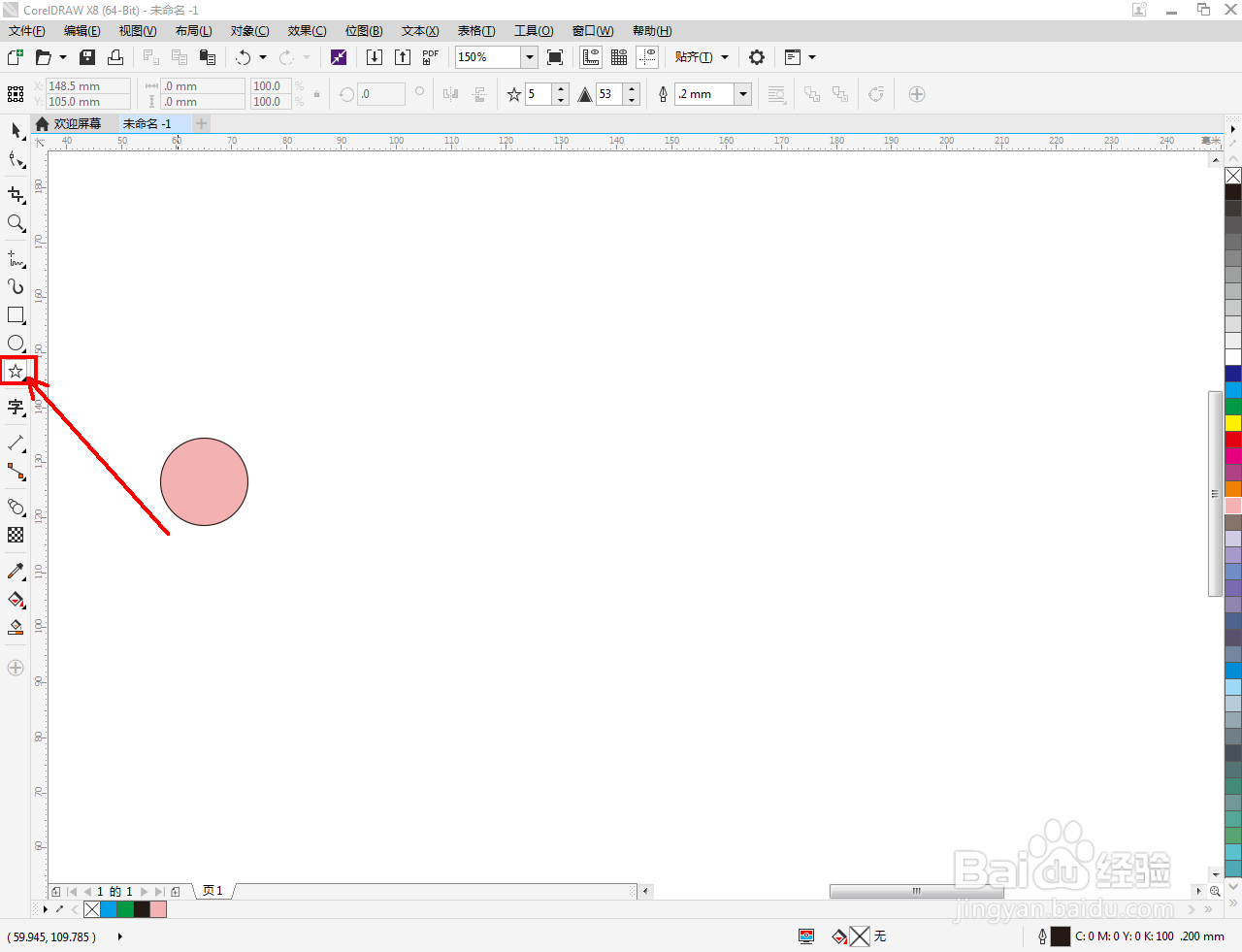
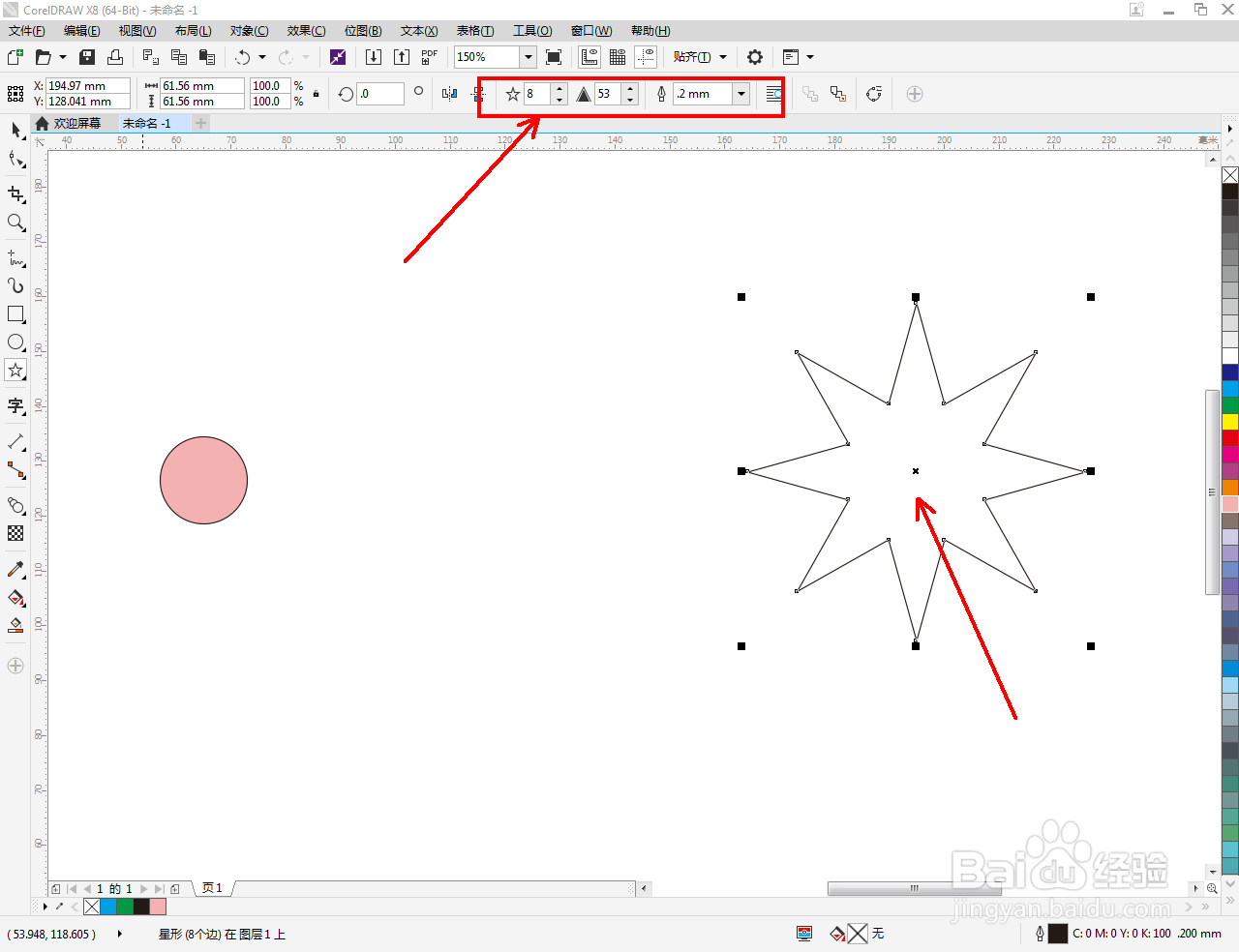
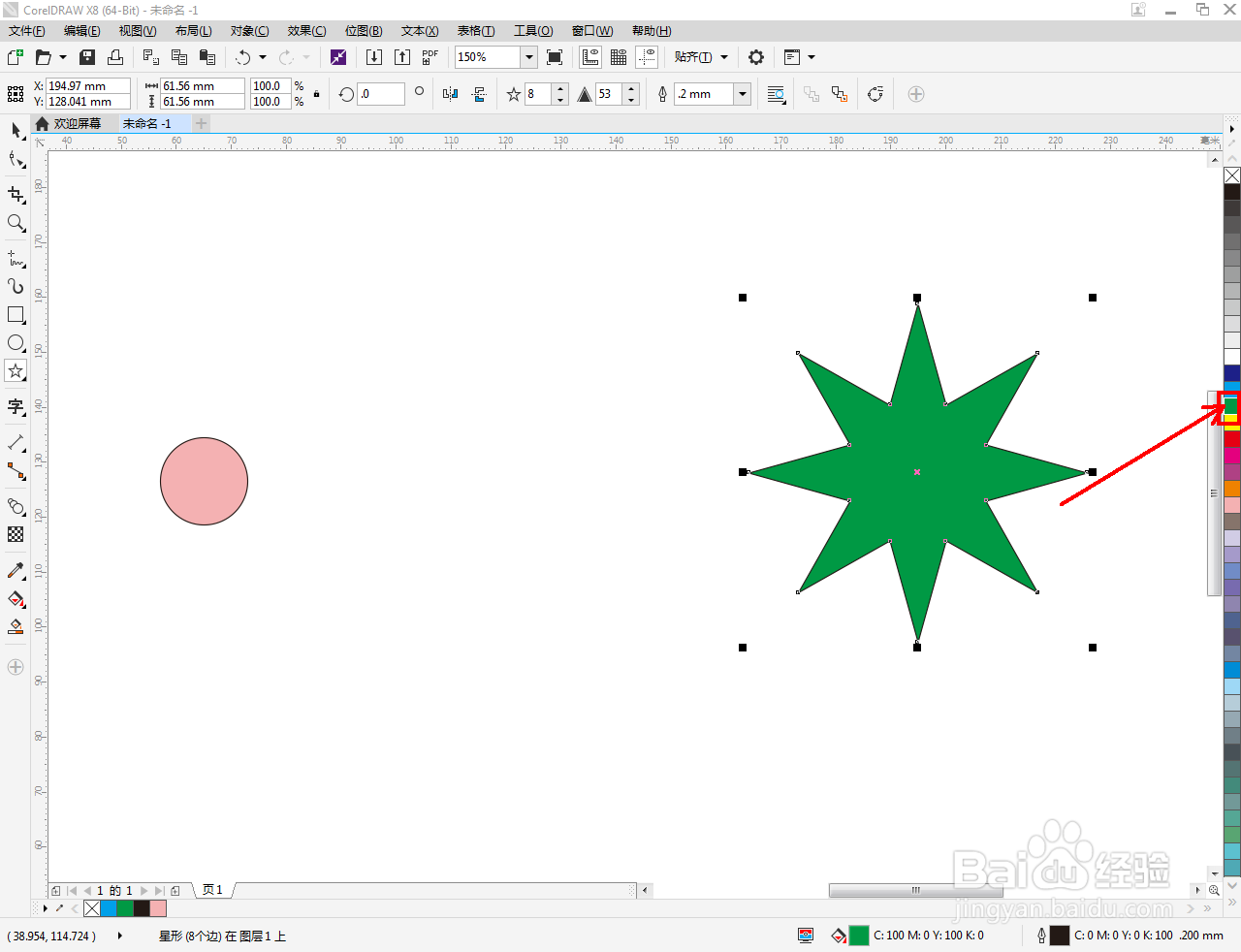
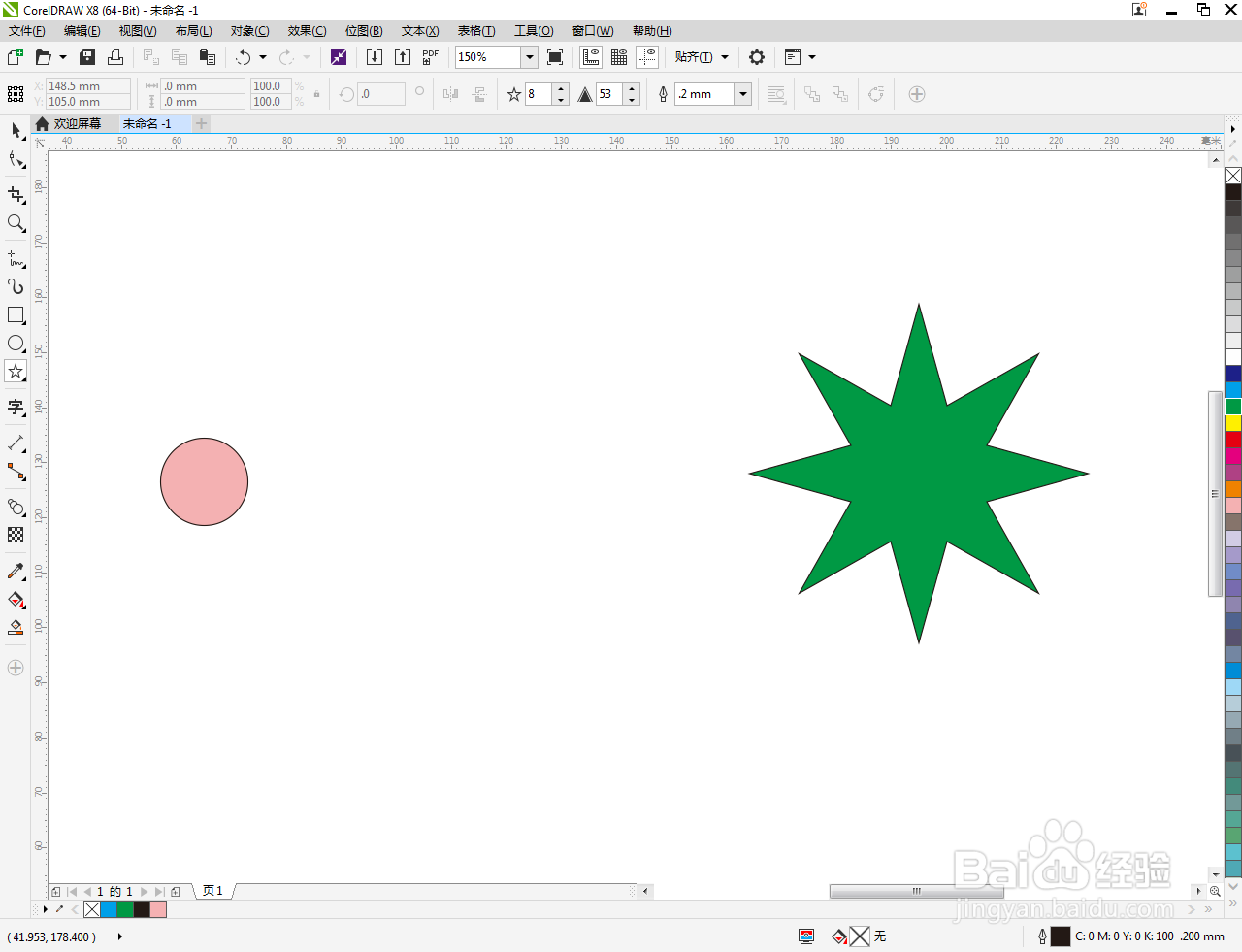
4、点击【调和工具】,点击鼠标左键从圆形拉动至星形,完成圆形和星形间的调和操作。以上就是关于cdr怎么使用调和工具的所有介绍。
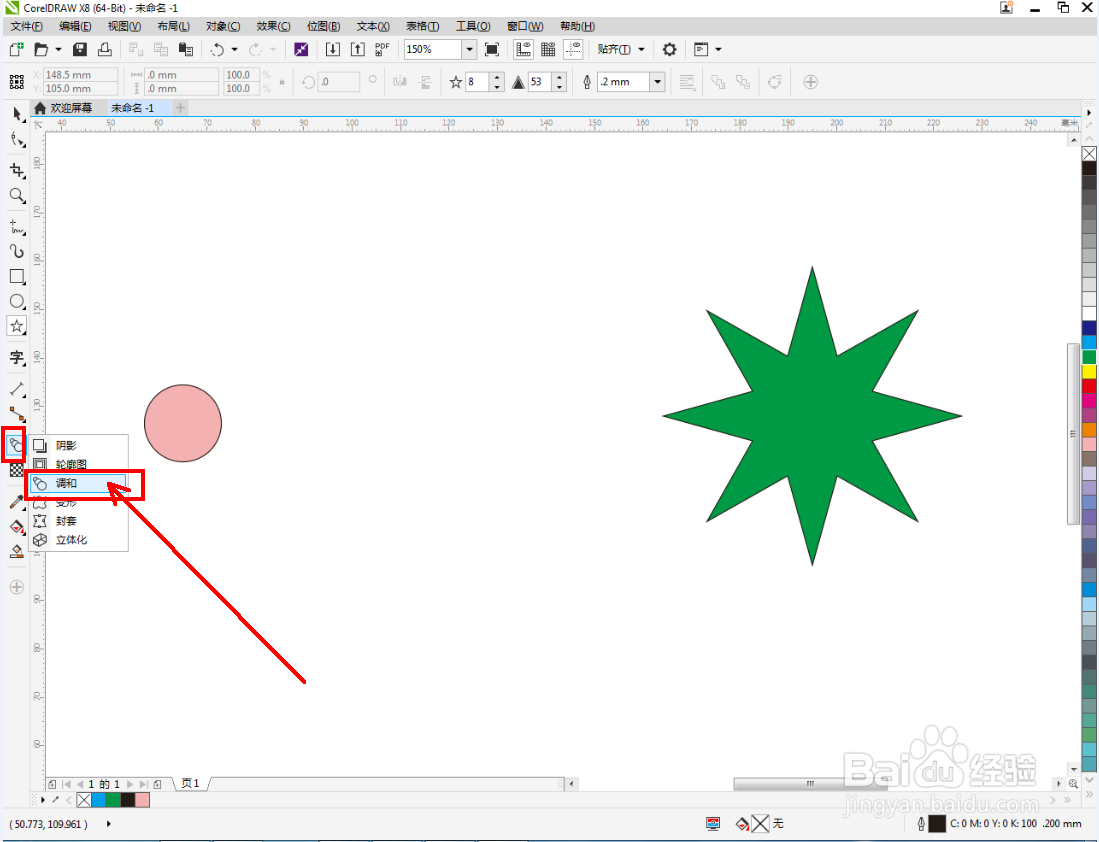
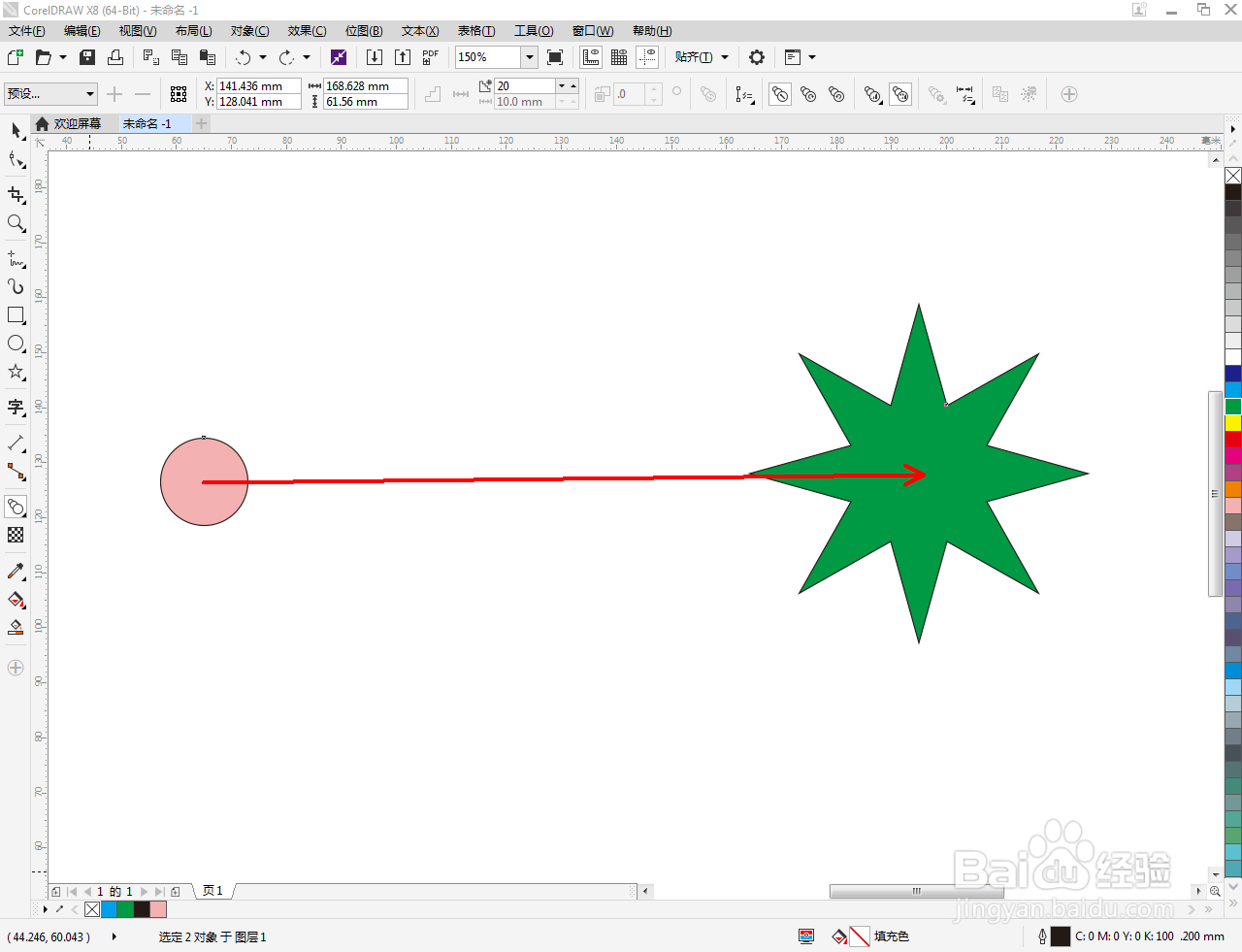
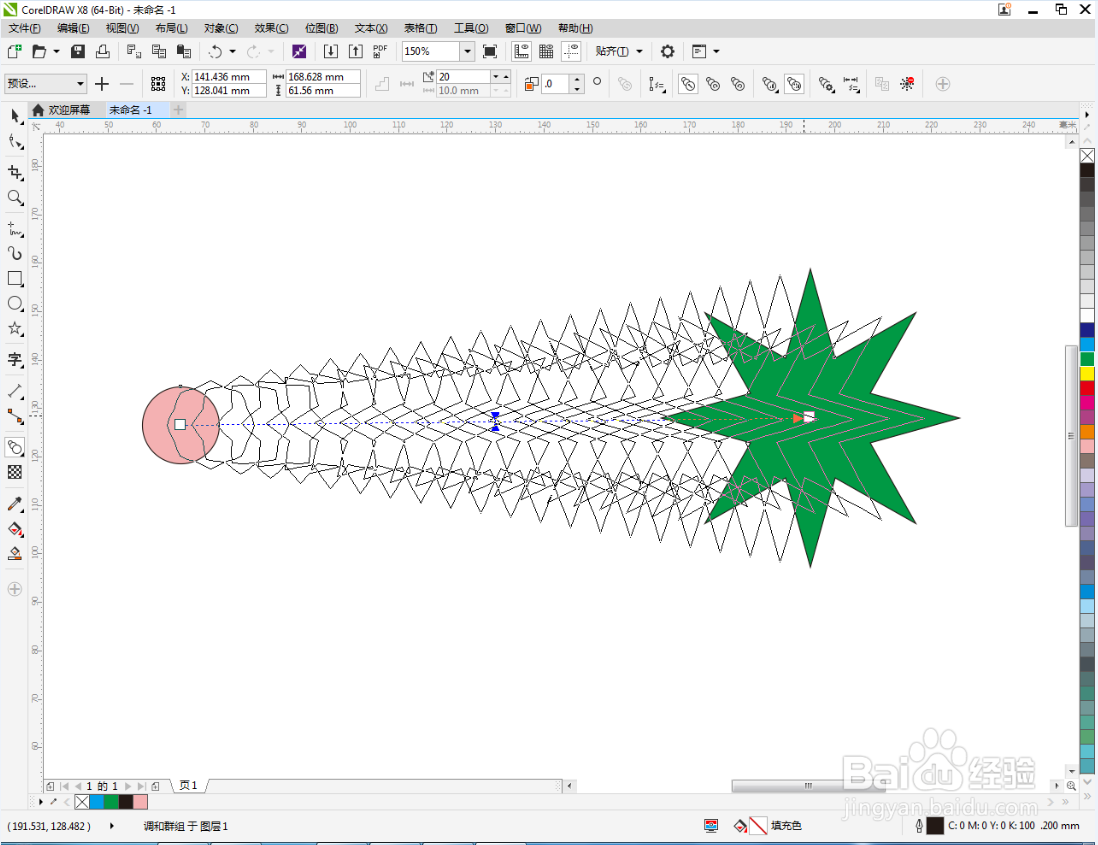
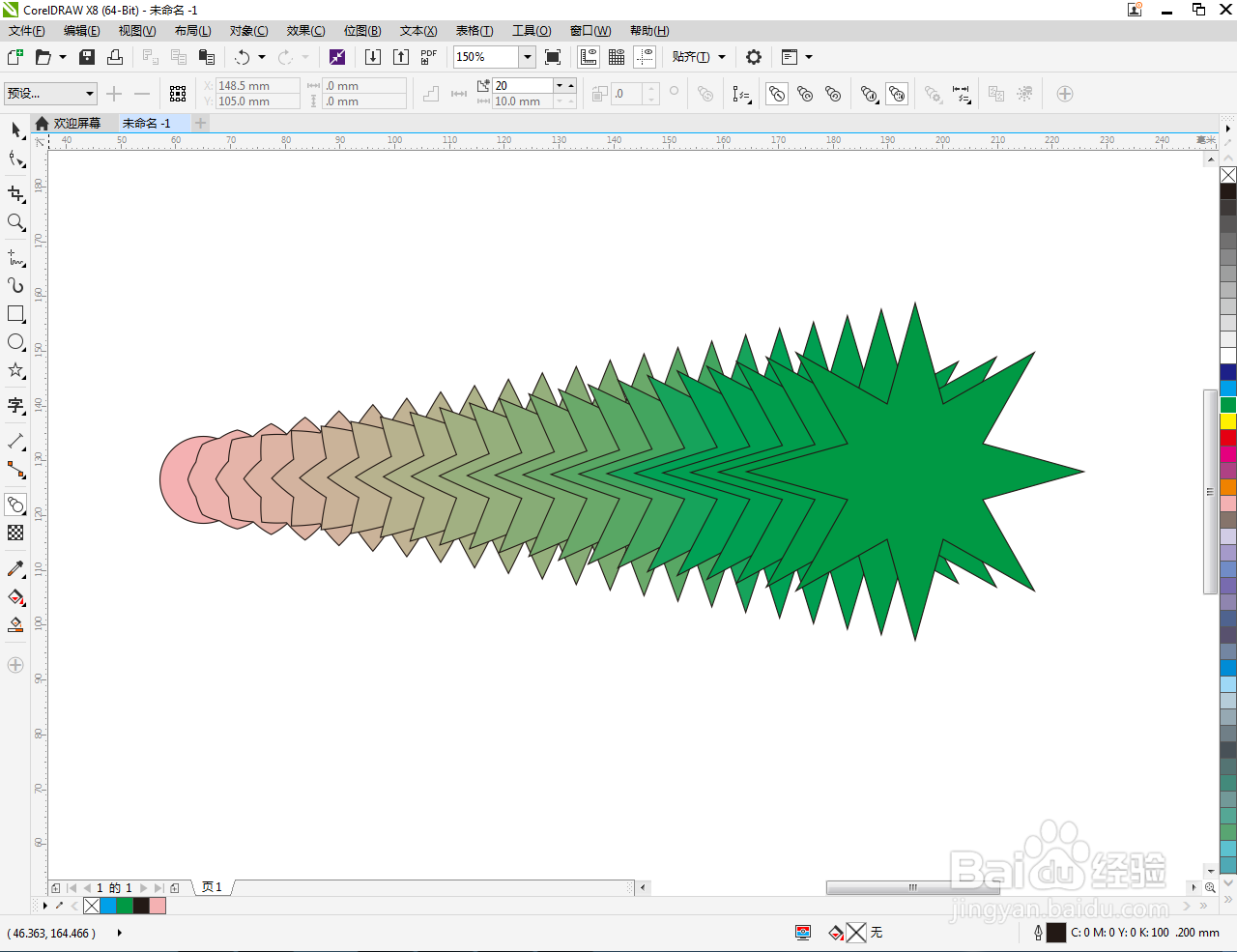

时间:2024-10-21 09:18:26
1、打开CorelDRAW X8 软件,进入软件工作界面;
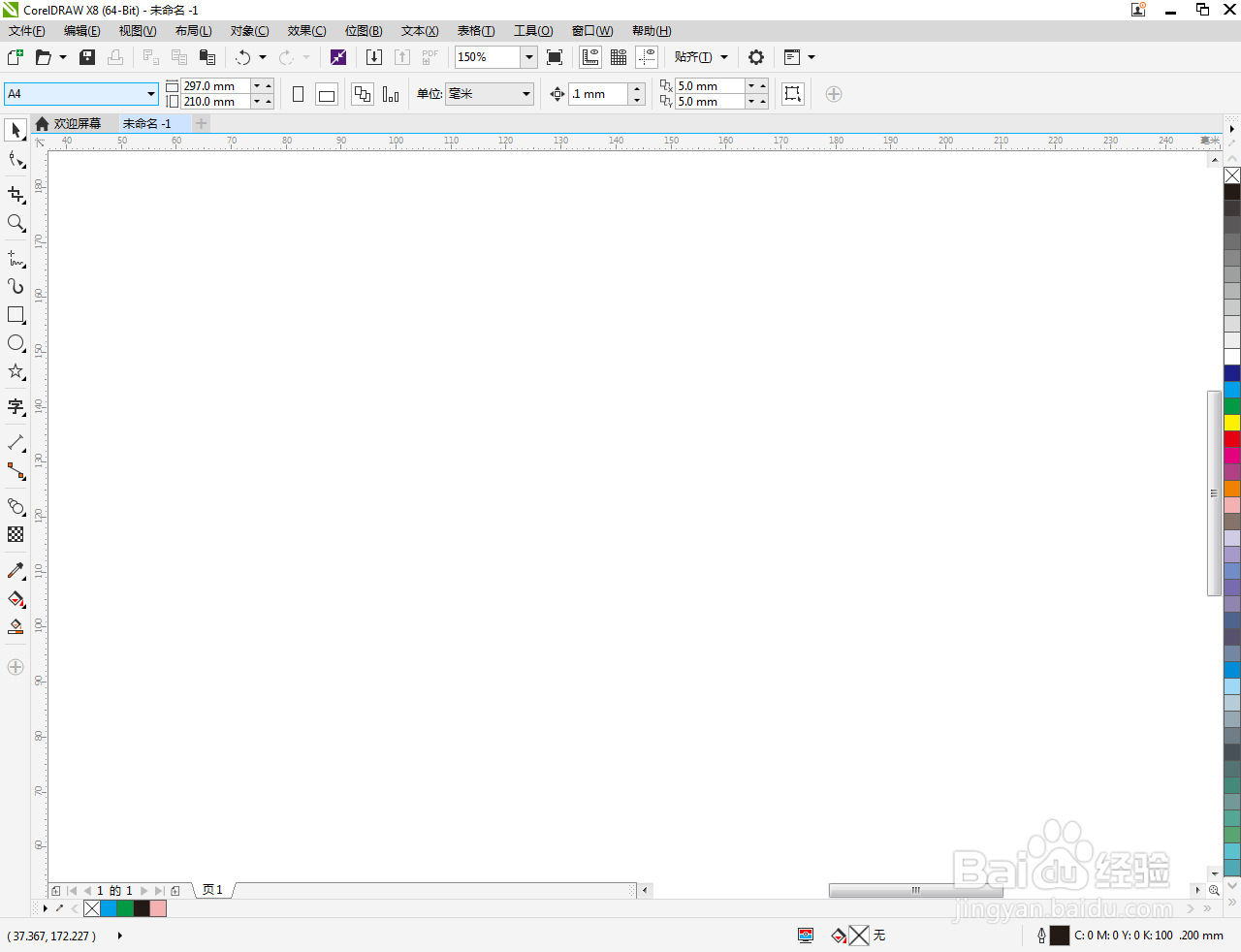
2、点击【椭圆形工具】,按图示绘制一个圆形。选中圆形,点击右边色板中的粉色,将其填充为粉色;
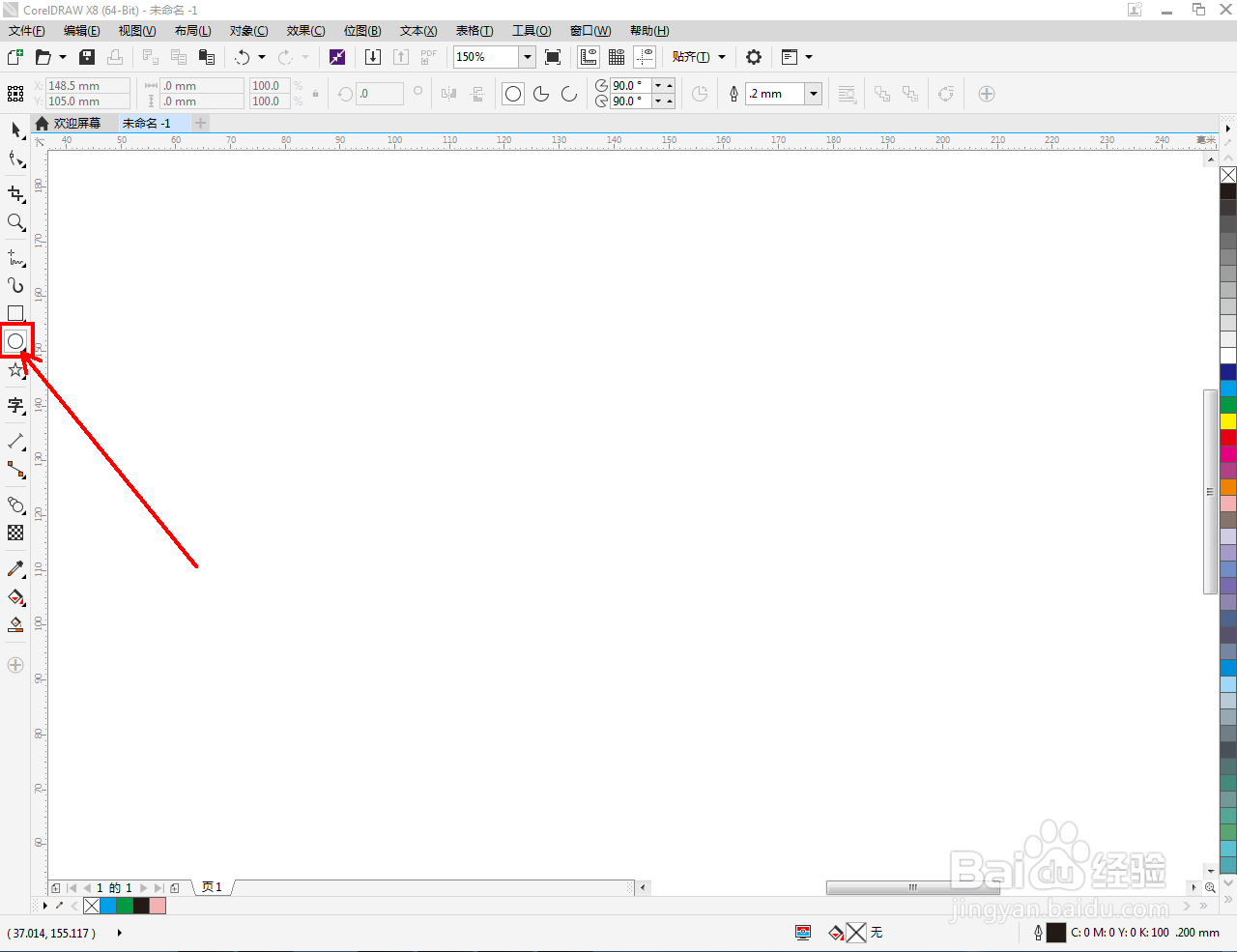
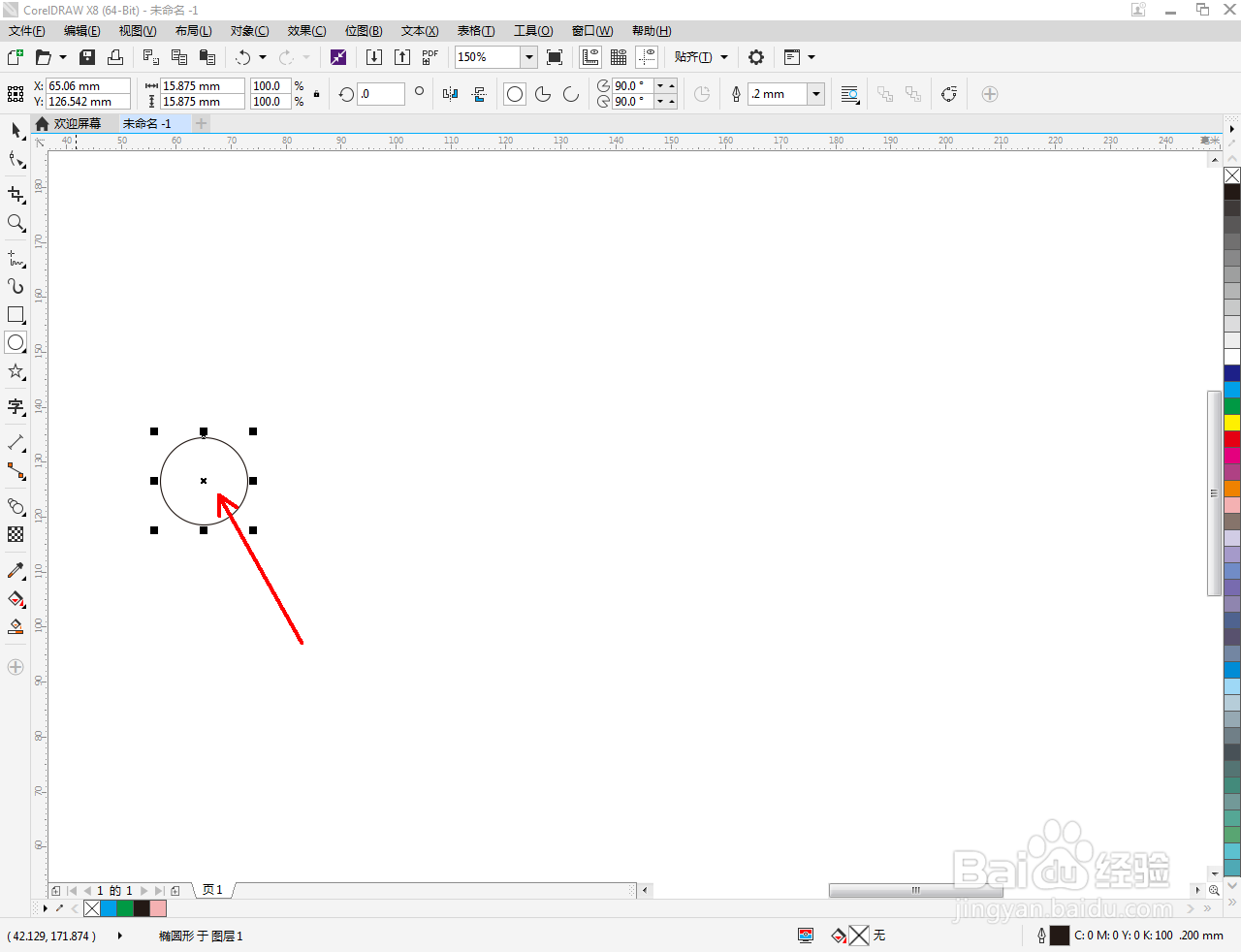
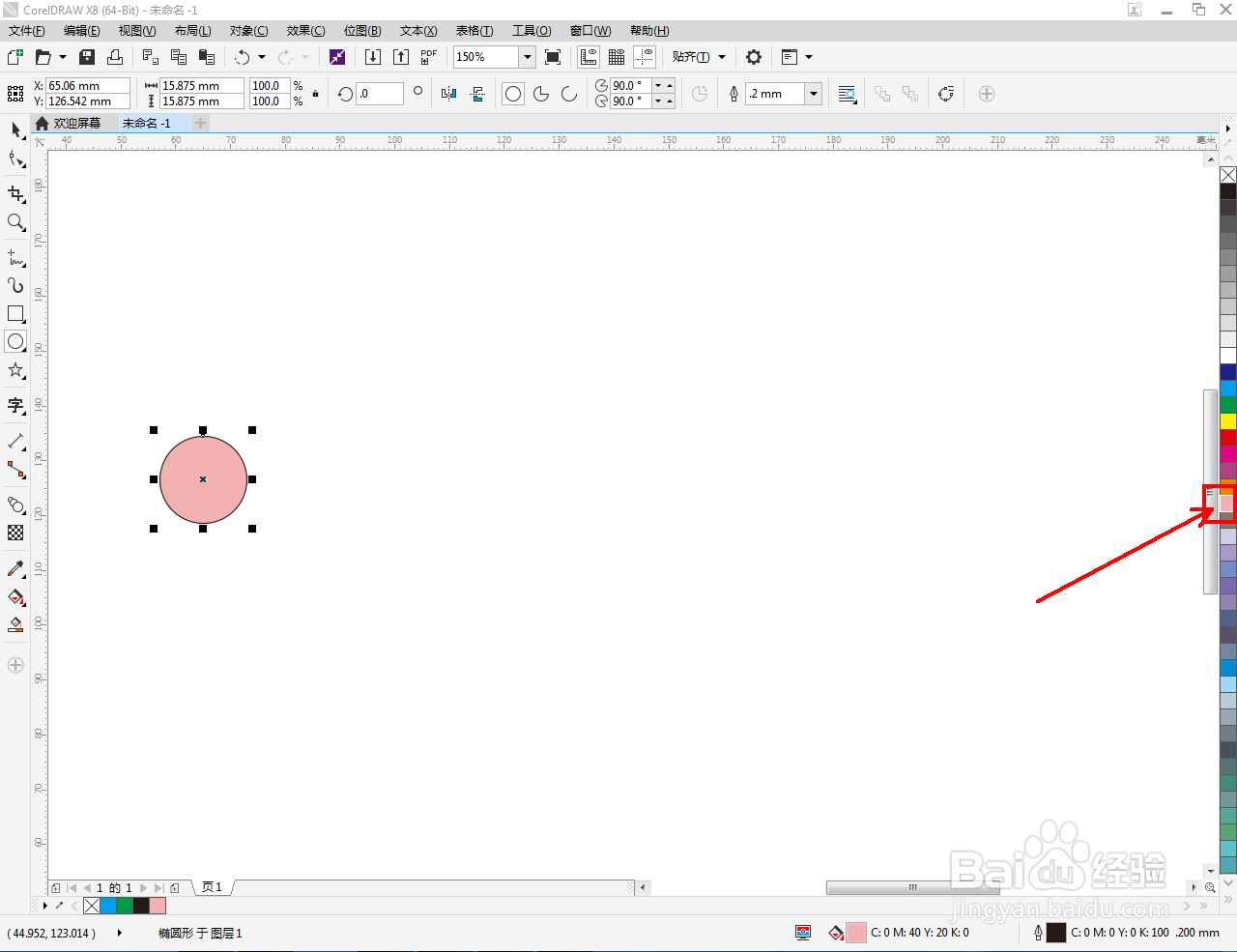
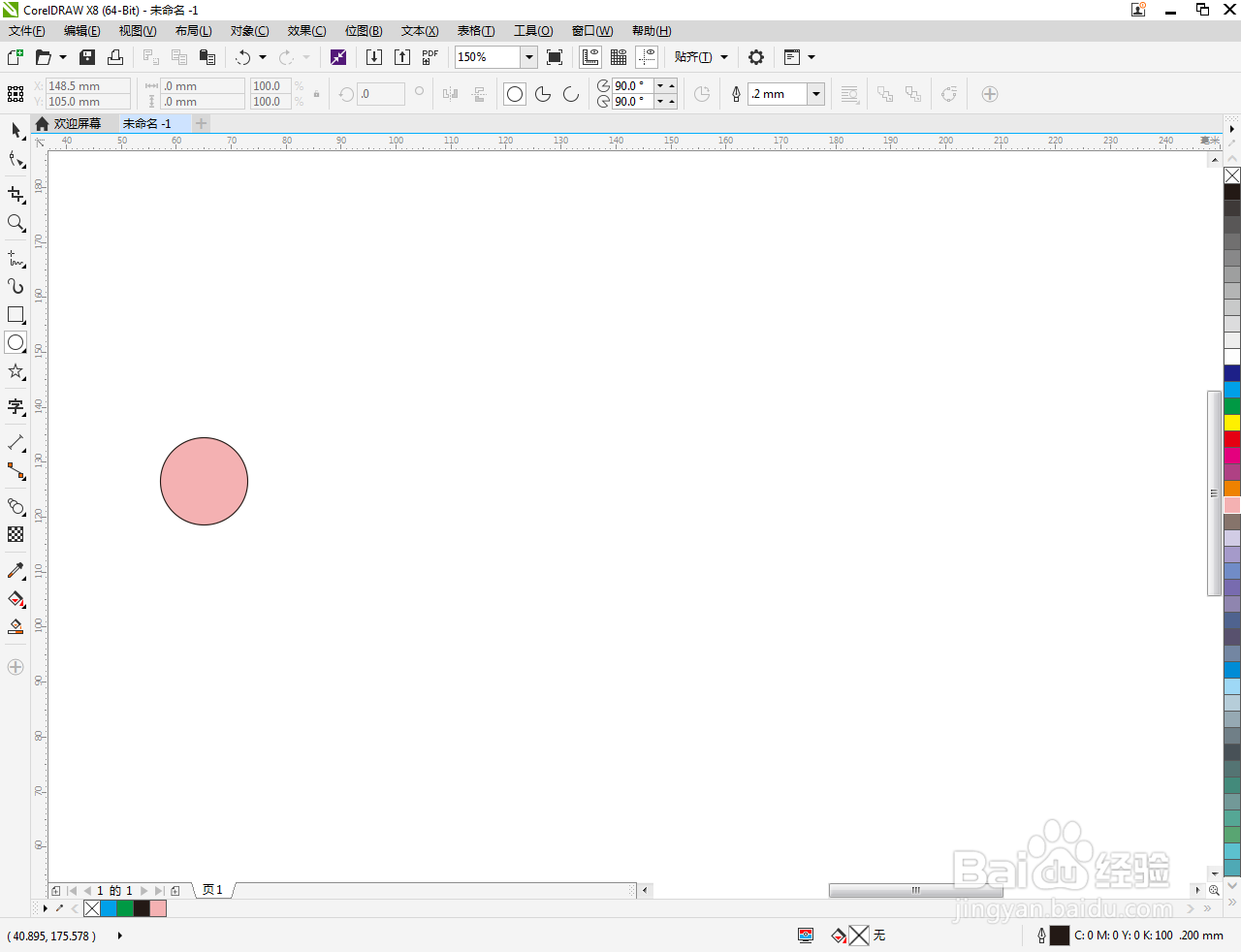
3、点击【星形工具】,按图示绘制一个星形。选中星形,点击右边色板中的绿色,将其填充为绿色;
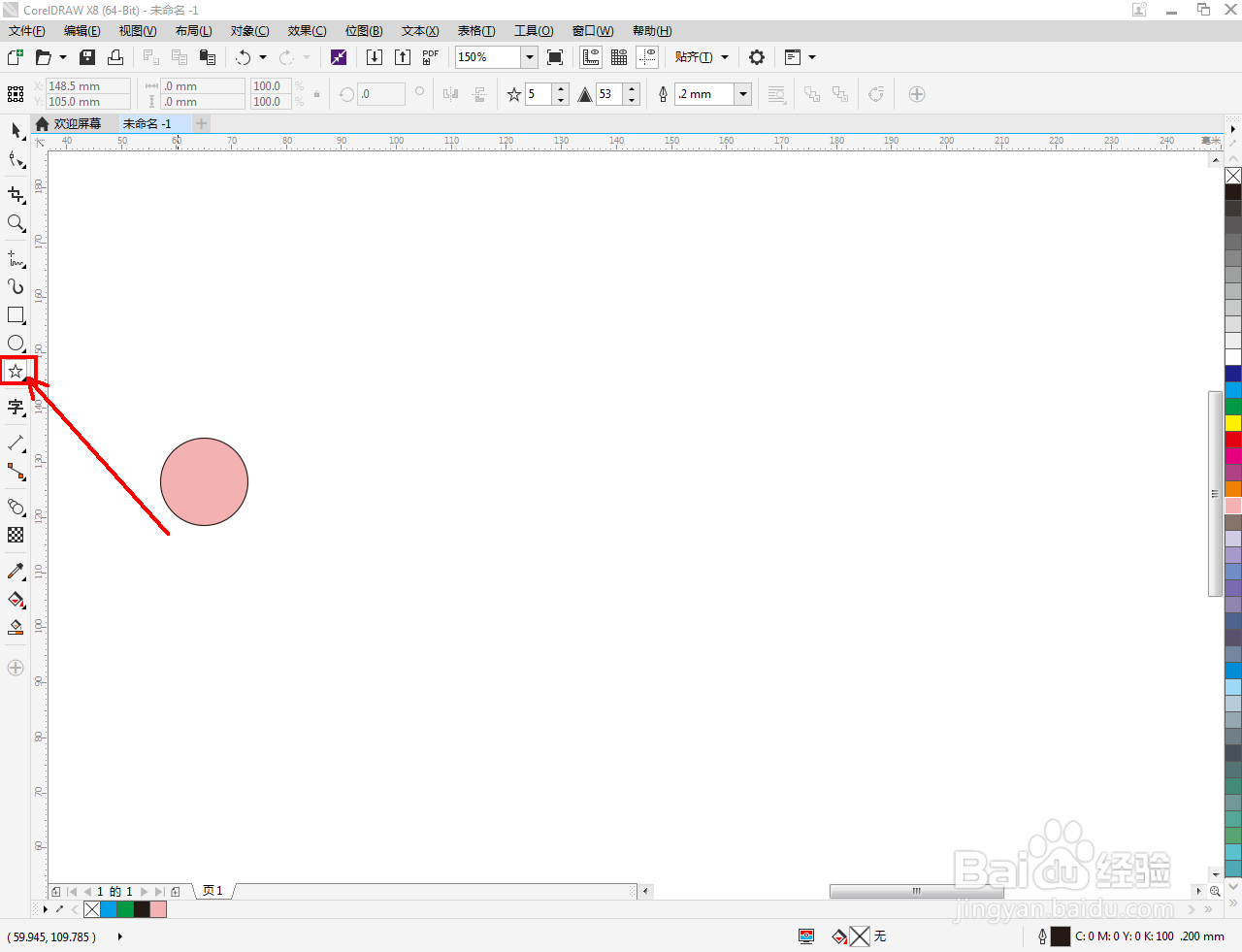
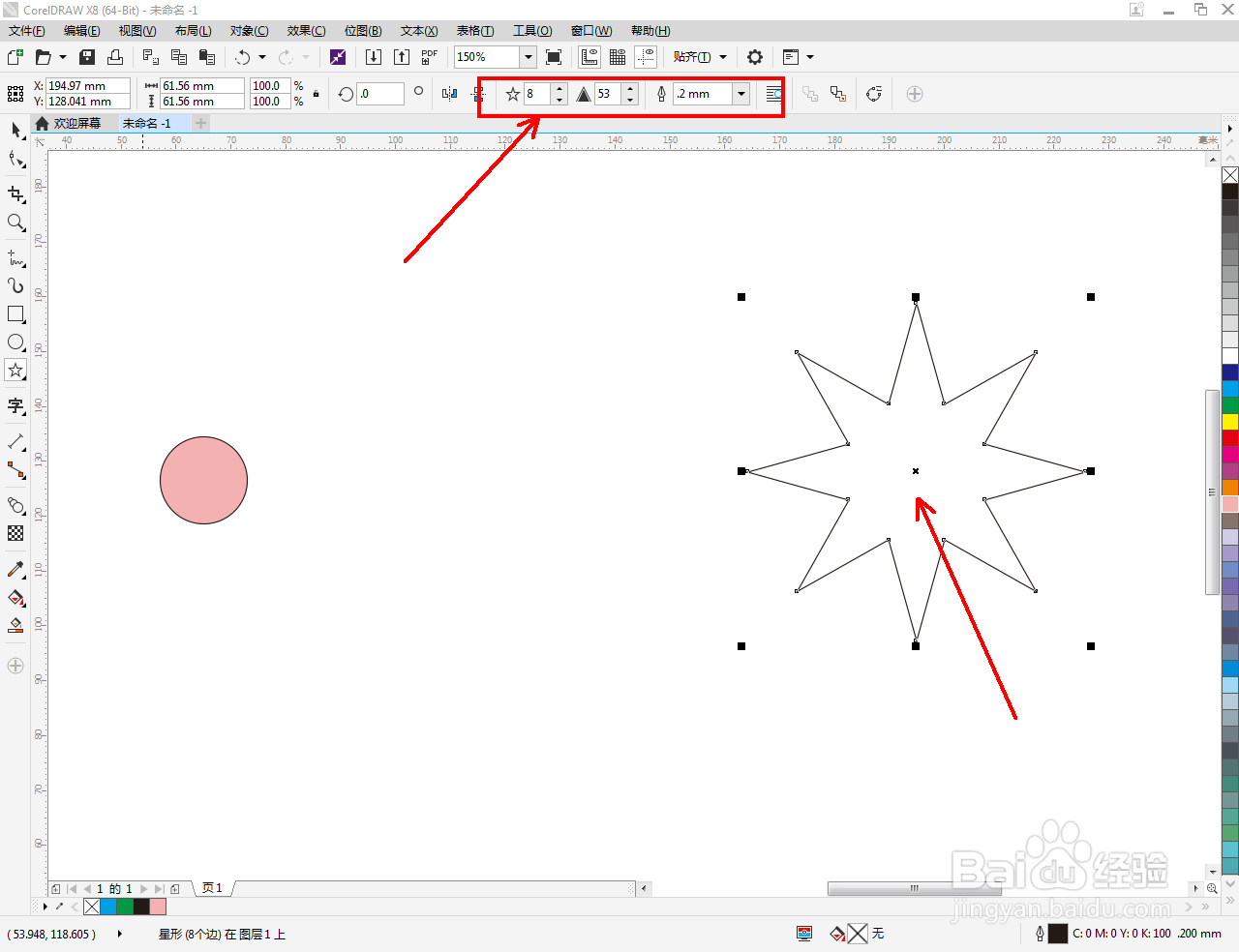
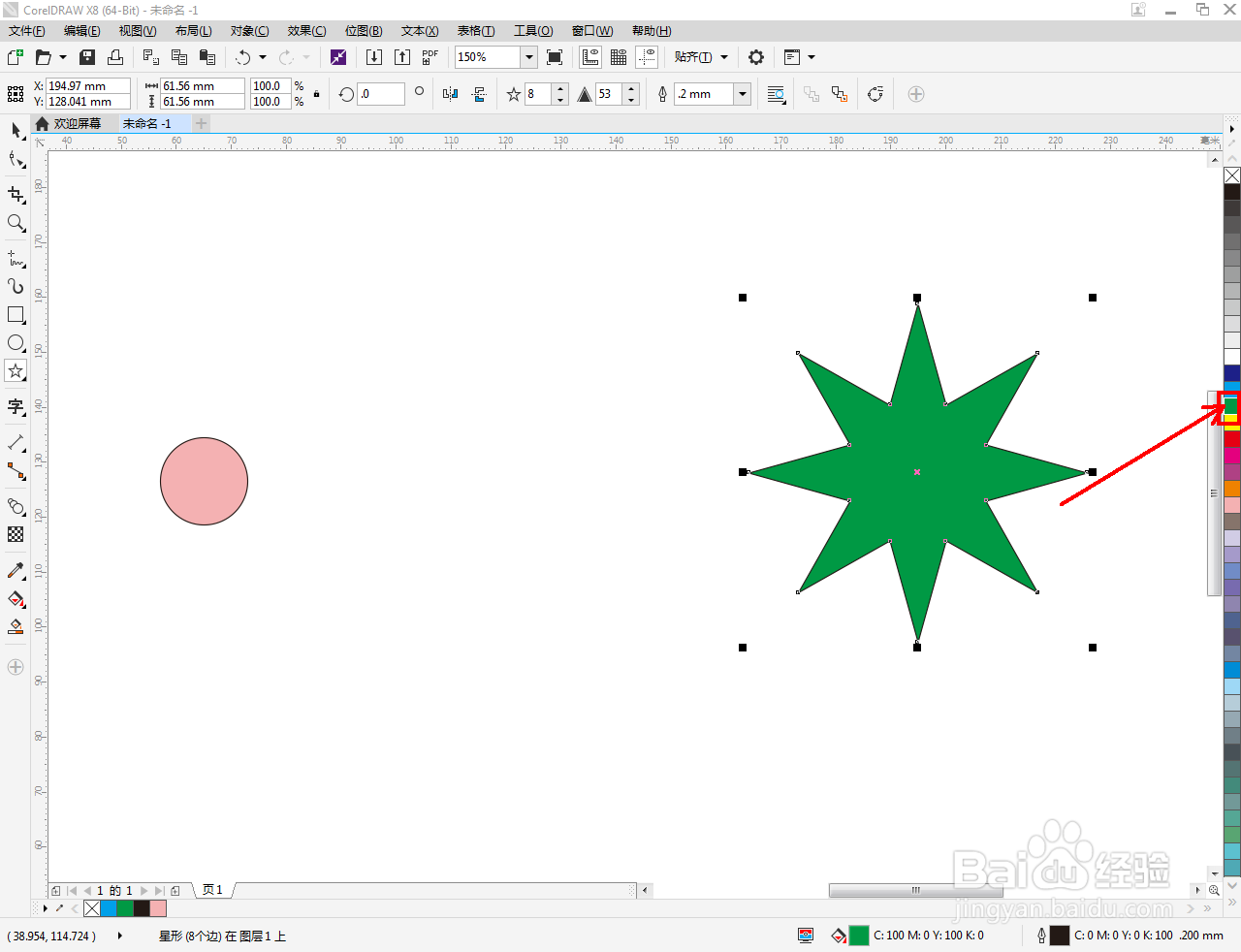
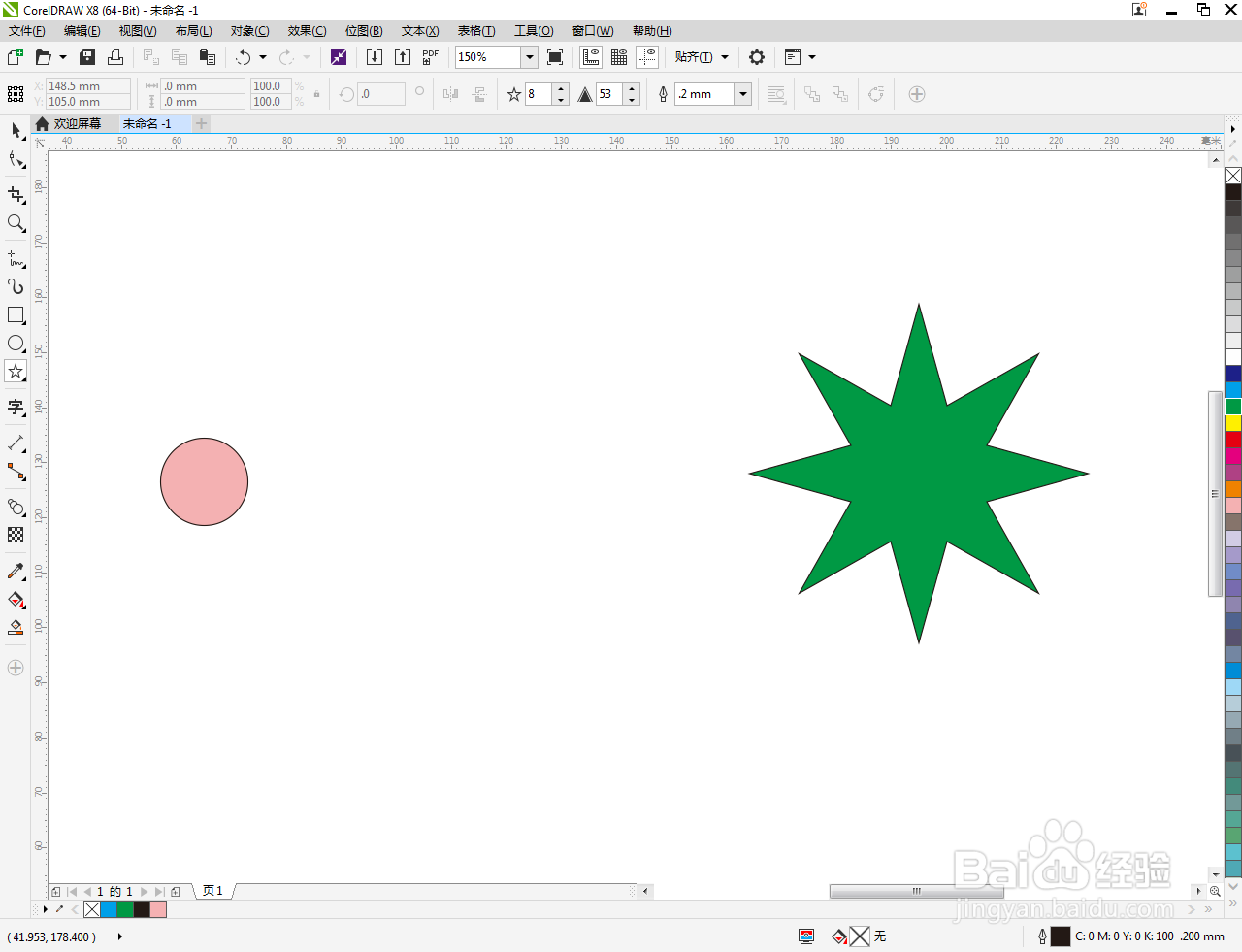
4、点击【调和工具】,点击鼠标左键从圆形拉动至星形,完成圆形和星形间的调和操作。以上就是关于cdr怎么使用调和工具的所有介绍。